Grupper inom program
Viktigt att tänka på
- Man kan använda Grupper inom program för att kontakta en grupp av studenter t.ex. för studenter antagna H17 eller tidigare som inte klarat uppflyttningskraven eller studenter antagna H18 eller senare som inte klarat ”spärrkurser”
- Man kan också använda grupper i program till att filtrera fram t.ex. ett programtillfälles resultat på en specifik kurs
- Ett alternativ till att följa upp studenter genom grupphantering är att byta programtillfällen på de studenter som kommer ur fas med kurserna i sitt programtillfälle
Tips och färgförklaring
- Öppna minst två fönster när du startar Ladok
- Du använder ”*” när du söker på del av namn, personnummer etc
- När du sökt ut en student kommer du till översiktsbilden av hens resultat. Om du vill göra något aktivt (anta till kurs, studieuppehåll etc.) måste du gå till fliken ”Studiedeltagande"
- Jag använder två färger i mina lathundar. betyder att du ska göra något aktivt. betyder att jag uppmärksammar en viss information men du behöver inte göra något aktivt
___________________________________________________________________________
- Från startsidan klickar du på rubriken ”Kurspaketering”
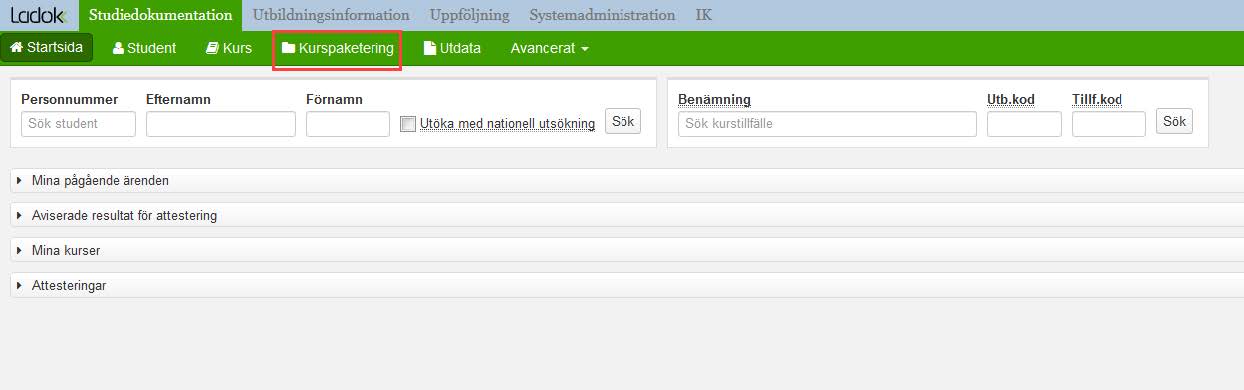
- Klicka på ”Grupper i kurspaketering”
- Skriv in namnet på programmet under ”Benämning” (eller del av namnet med ”*”) och/eller skriv programkoden under ”Utb.kod”
- Klicka på länken till programmet
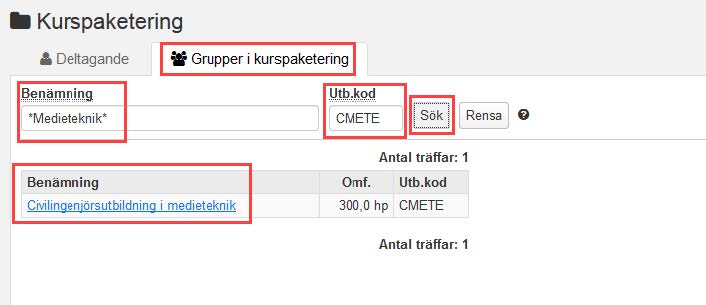
- Klicka på ”Ny grupp”
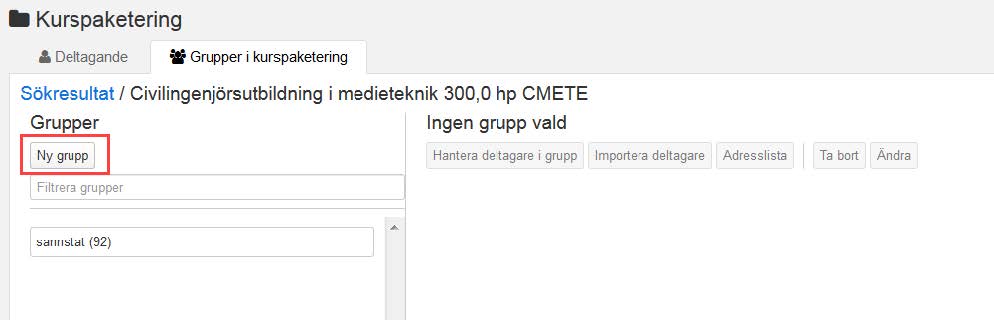
- Skriv in en lämplig kod för gruppen som gör att du vet vilken den är
- Skriv in en benämning som gör det enkelt att förstå vad det är för grupp. Använd samma namn på den engelska benämningen
- Klicka på ”Spara”
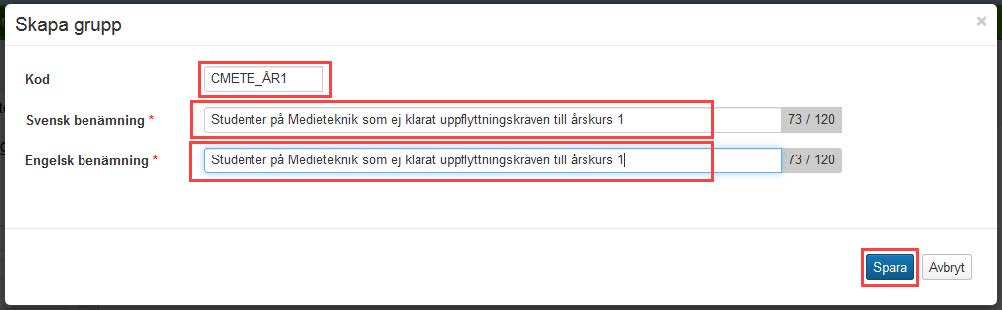
- För att få deltagare till din grupp kan du antingen välja ”Hantera deltagare i grupp” eller ”Importera deltagare”
- Väljer du ”Hantera deltagare i grupp” kan du välja deltagare till din grupp utifrån programtillfällen.
- Väljer du ”Importera deltagare så klistrar du in deltagare utifrån en excellista eller kopierar in direkt från någon tabell
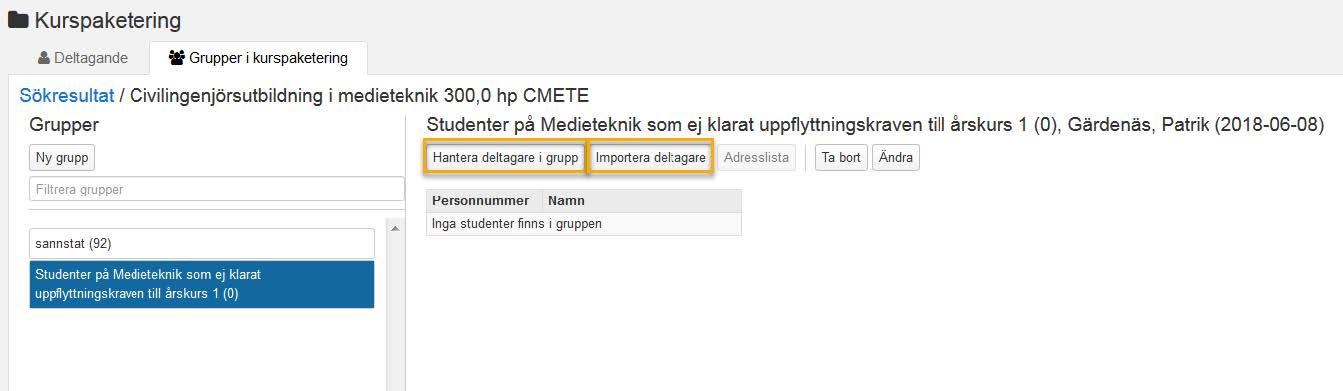
- I första exemplet lägger vi till deltagare i grupp utifrån ”Hantera deltagare i grupp”
- Klicka på ”Hantera deltagare i grupp”
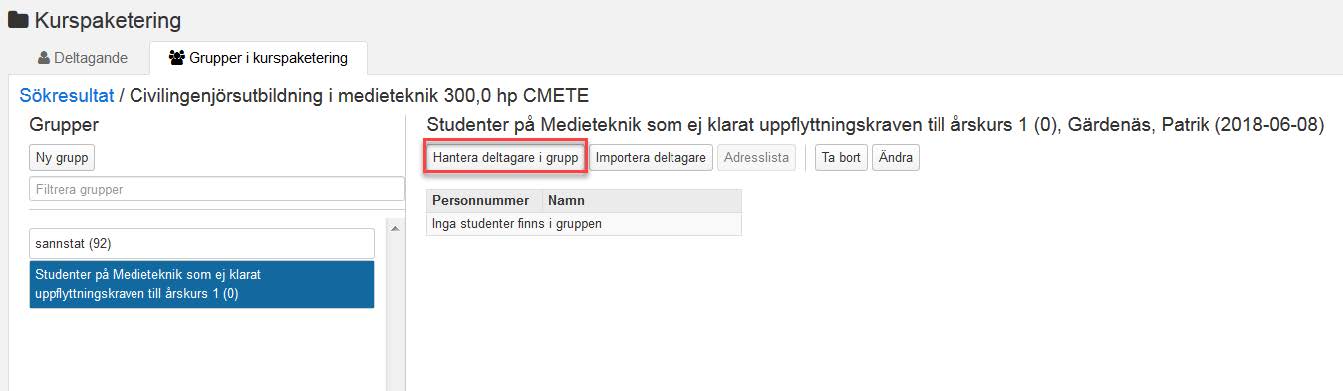
- Välj programtillfälle(n) och de deltagare du vill ha i din grupp
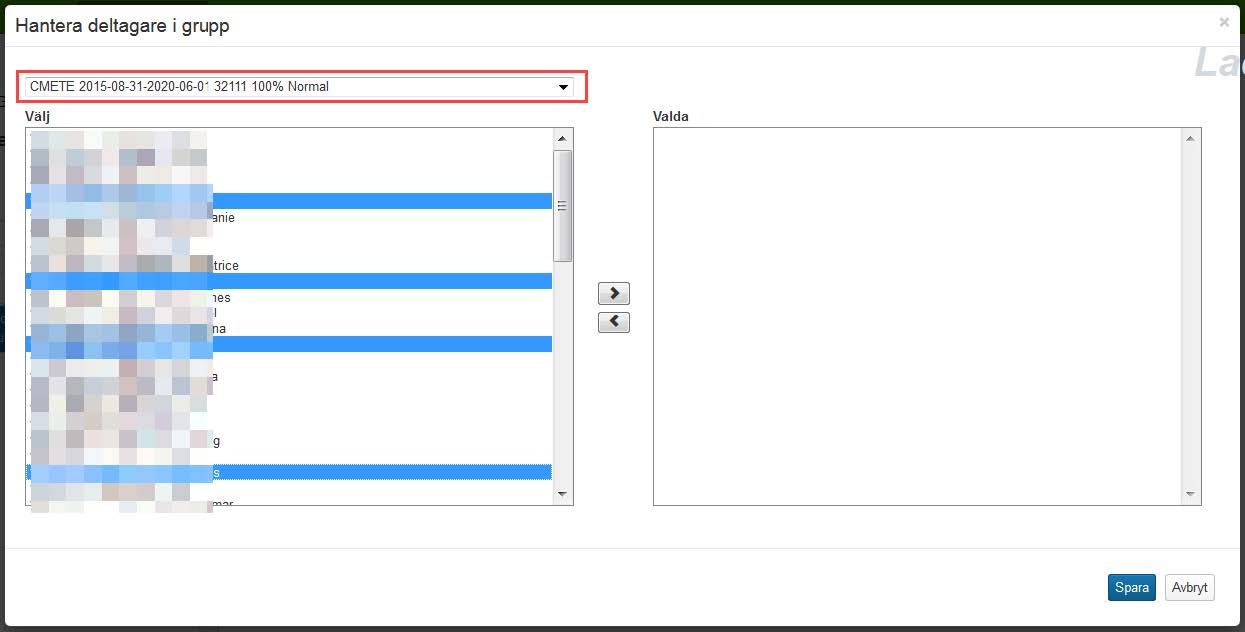
- Klicka på pilen för att få över deltagarna till din grupp
- Klicka på ”Spara”
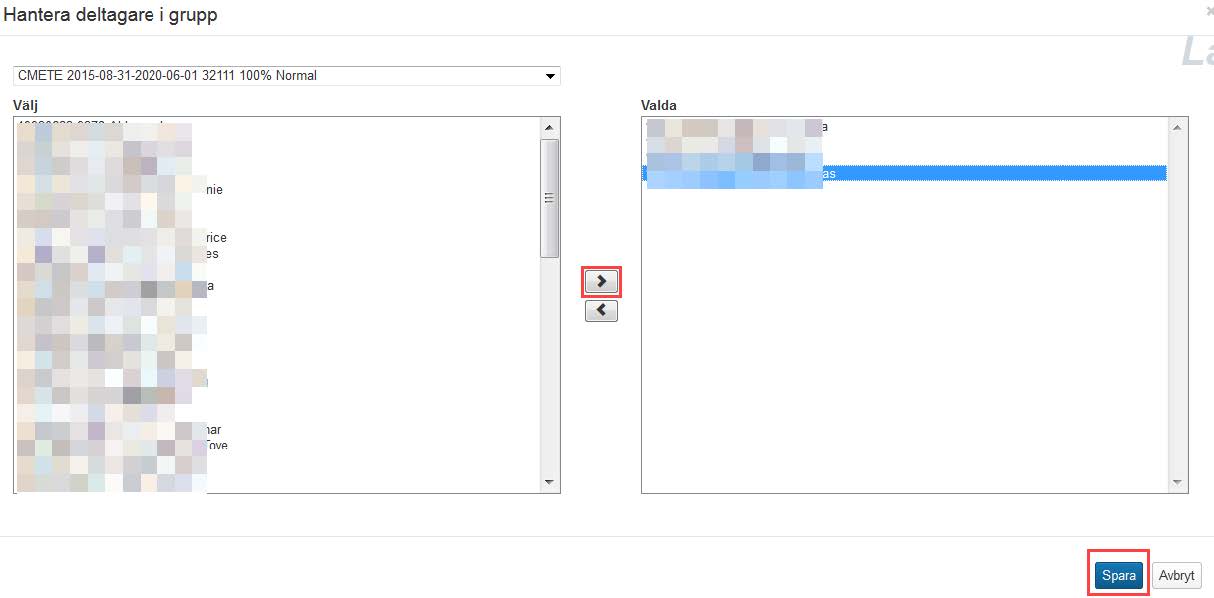
- Du kan nu se deltagarna i din grupp
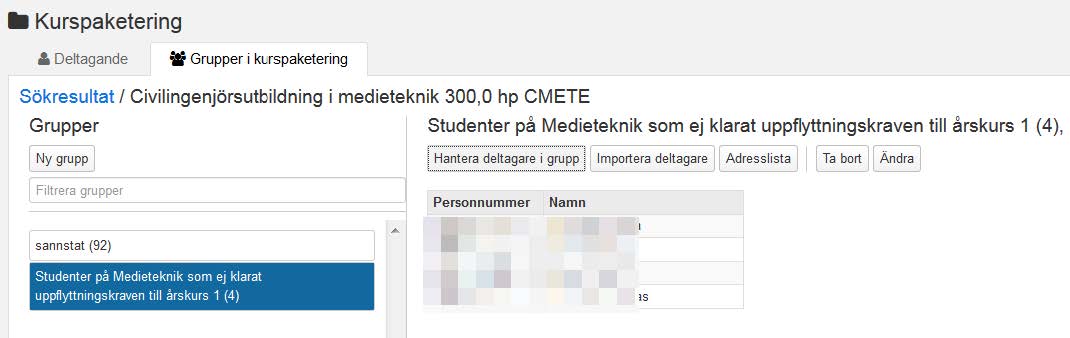
- Den andra möjligheten att få in deltagare till gruppen är via ”Importera deltagare”
- Klicka på ”Importera deltagare”
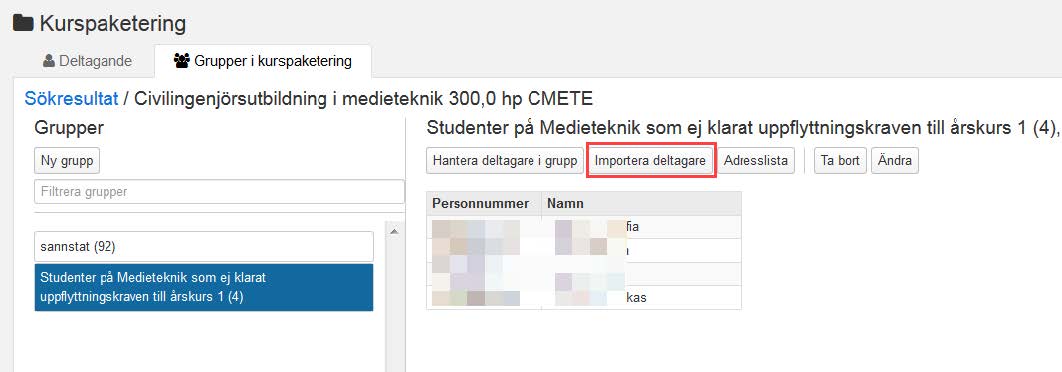
- För att få in deltagare måste du klistra in personnummer från en excellista eller något annat tabellformat
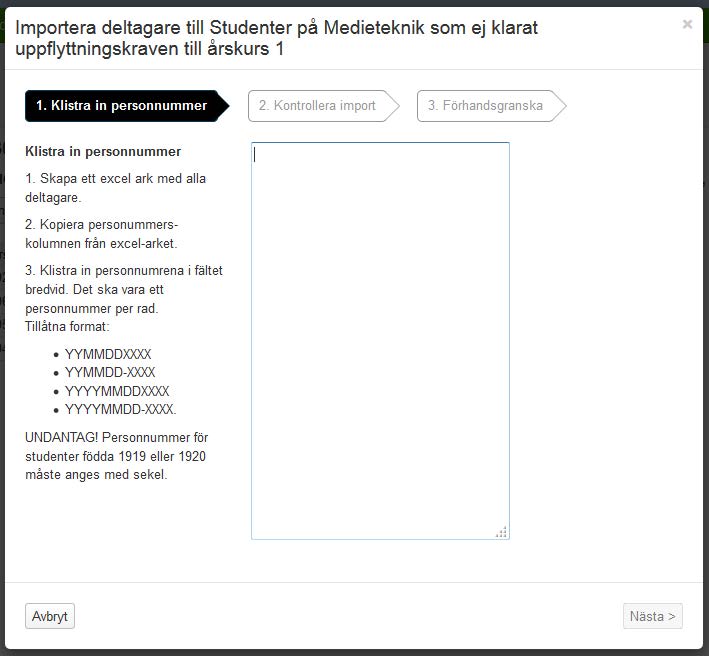
- Öppna en ny flik och gå till startsidan i Ladok
- Klicka på ”Kurspaketering”
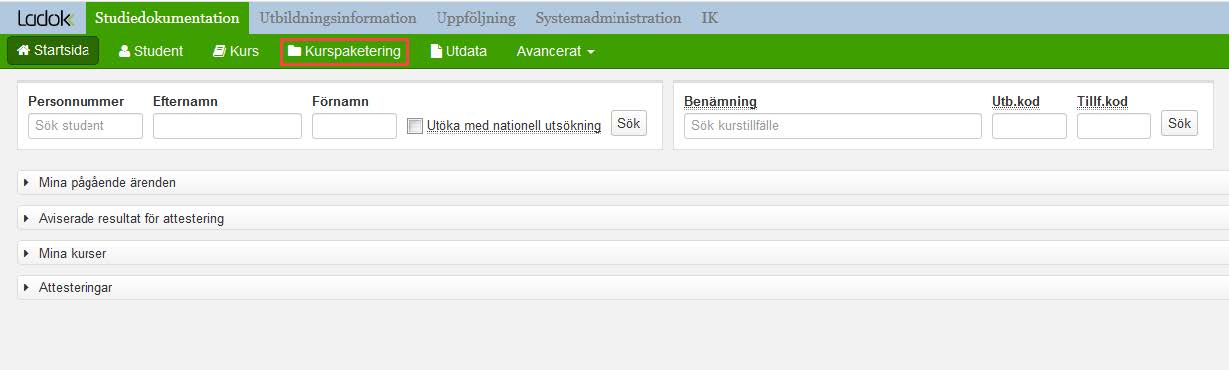
- Sök ut programmet du vill importera studenter från genom att skriva in namnet på programmet under ”Benämning” eller programkoden under ”Utb.kod”
- Klicka på länken på programtillfället du vill importera studenter från
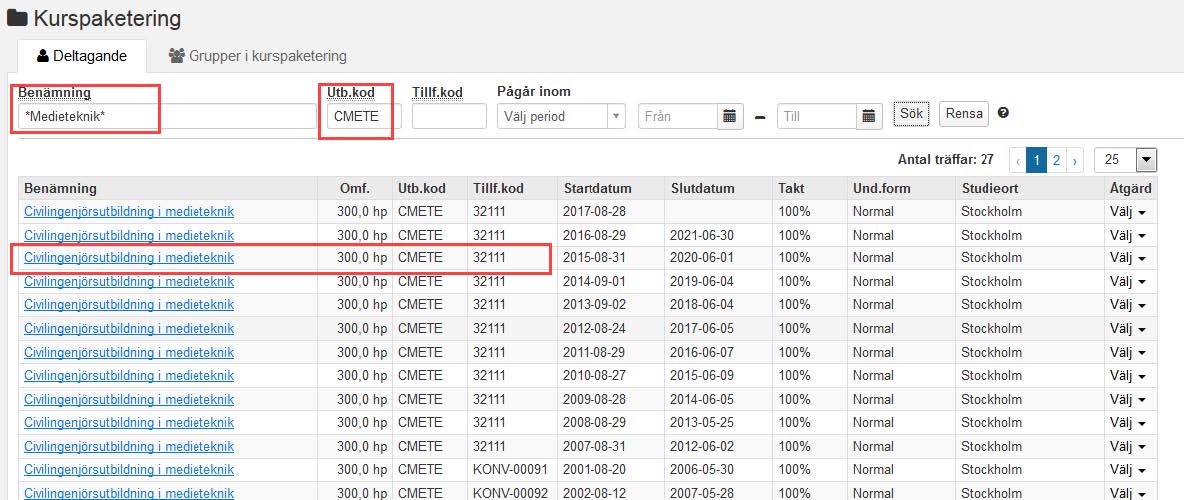
- Om du vill lägga till något till programtillfälle så ställer du dig med pekaren i fältet ”Visa deltagare för tillfälle”, klickar i fältet och söker ut genom att skriva årtalet på programtillfället för att begränsa antalet programtillfällen
- Klicka på programtillfällena du vill lägga till (det går bara att lägga till ett programtillfälle i taget). De tillagda programtillfällena försvinner från listan
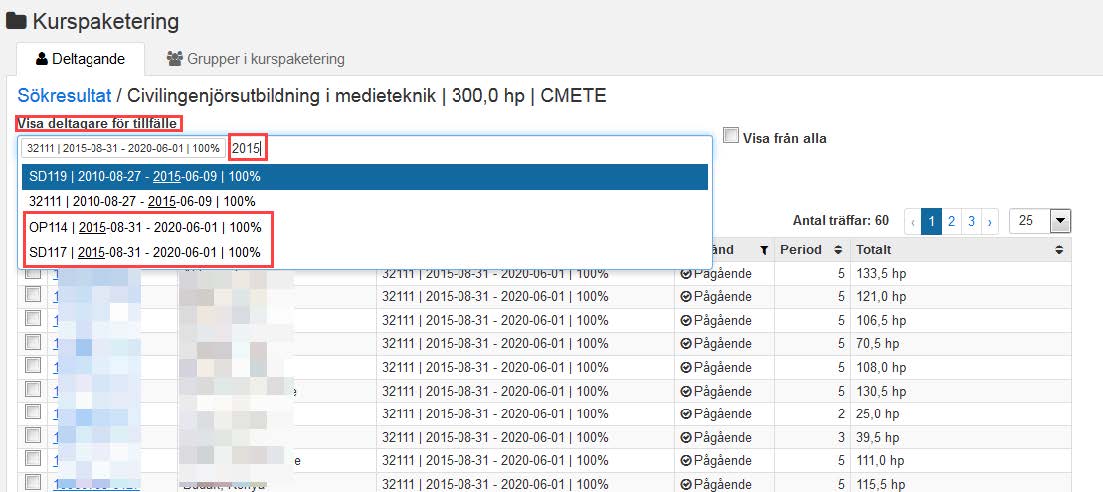
- Pilarna bredvid rubrikerna för kolumnerna anger att du kan sortera i kolumnen
- I kolumnen ”Tillstånd kan du filtrera om du klickar på ”tratten” t.ex. om du bara vill se studenter som har examen etc
- Gå tillbaka till den andra fliken, ”Importera deltagare” till grupp, och skriv in studenternas personnummer direkt i fältet eller klistra in (ctrl+v) deltagarnas från Excel som man drar ut från Adresslista. Gå till nästa steg och bekräfta Studenterna har nu lagts till i gruppen.
- Klicka på ”Nästa”
- Kontrollera att det är rätt deltagare
- Klicka på ”Bekräfta”
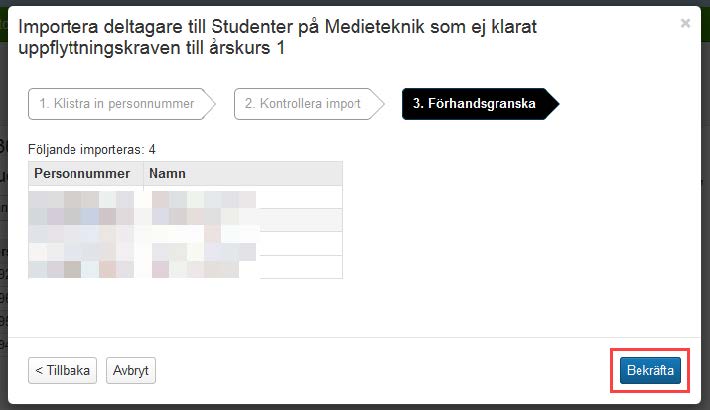
- Nu kan du se deltagarna i din grupp
- Du kan lägga till eller ta bort deltagare i gruppen genom att klicka på ”Hantera deltagare i grupp”
- För att mejla dem klicka på ”Adresslista”
- För att ta bort gruppen klicka på ”Ta bort”
- För att ändra koden eller benämningen på gruppen, klicka på ”Ändra”
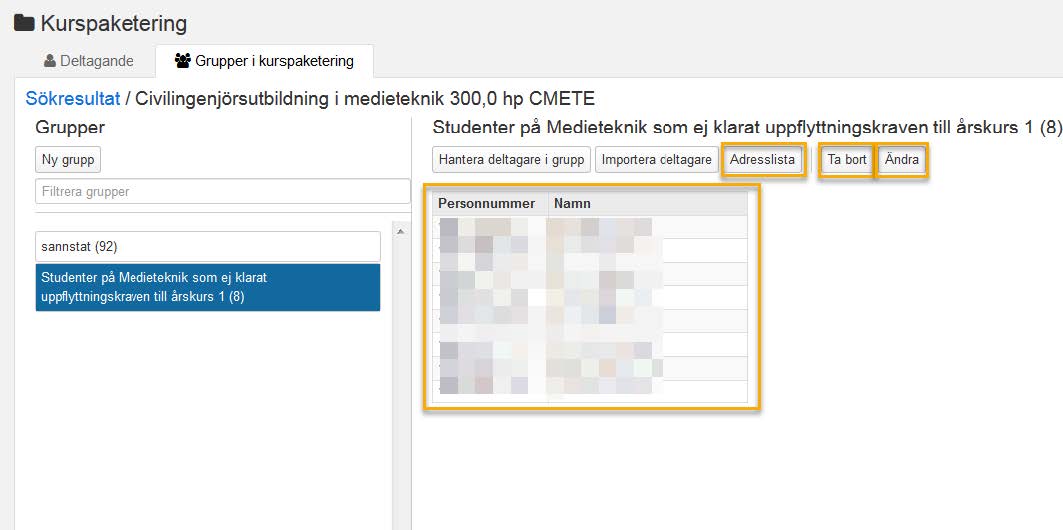
Problematik
- Tyvärr kan man inte filtrera den utsökta gruppen på programnivå för att följa studenterna i gruppen utan man kan bara få ut e-post adresser för att kontakta dem eller filtrera på kursnivå om man skulle vilja få ut resultatet i en specifik kurs
Steg för steg
- Från startsidan gå till ”Kurspaketering”
- Klicka på ”Grupper i kurspaketering”
- Skriv in namnet på programmet och/eller programkoden
- Klicka på länken till programmet
- Klicka på ”Ny grupp”
- Skriv in kod och benämning för gruppen
- Klicka på ”Spara”
- Välj ”Hantera deltagare i grupp” eller ”Importera deltagare”
Hantera deltagare i grupp
- Klicka på ”Hantera deltagare i grupp”
- Välj programtillfälle(n) och de deltagare du vill ha i din grupp
- Klicka på pilen för att få över deltagarna till din grupp
- Klicka på ”Spara”
Importera deltagare
- Klicka på ”Importera deltagare”
- Du måste nu hitta deltagare att importera genom en excellista eller kopiera in något annat tabellformat
- Klistra in studenterna (ctrl+v)
- Klicka på ”Nästa”
- Klicka på ”Bekräfta”
